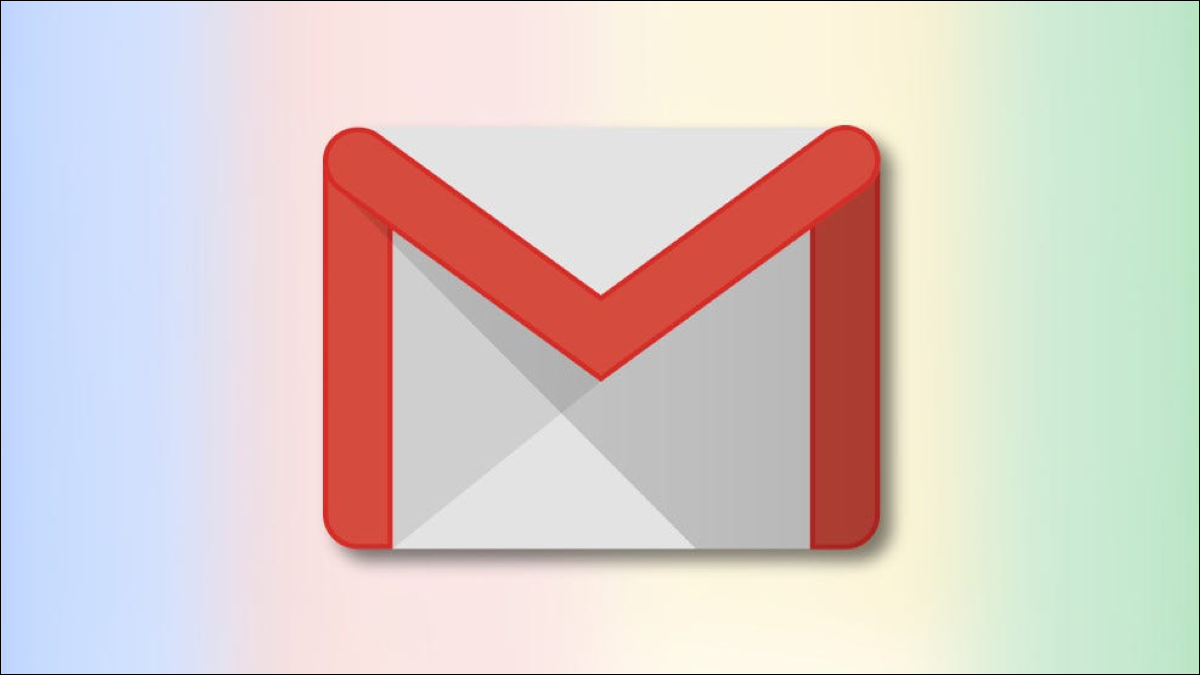
¿Quieres limpiar tu bandeja de entrada de Gmail? Con la opción de eliminación masiva de Gmail, puede eliminar todos los correos electrónicos de su cuenta de Gmail a la vez con solo unos pocos clics. Esto funciona en el sitio web de Gmail y le mostraremos cómo hacerlo.
Si usa la aplicación Gmail en un iPhone, iPad o teléfono Android, no puede eliminar todos los correos electrónicos a la vez en su dispositivo. Esto significa que tendrá que confiar en el sitio de Gmail para purgar su bandeja de entrada .
Además, sepa que eliminar todos sus correos electrónicos no elimina su cuenta de Gmail. Aún puede enviar y recibir correos electrónicos después de haber eliminado todos sus correos electrónicos existentes.
Cómo eliminar todos los correos electrónicos de Gmail a la vez
Para comenzar a eliminar sus correos electrónicos de Gmail, primero abra un navegador web en su computadora Windows, Mac, Linux o Chromebook y acceda al sitio de Gmail . Inicie sesión en su cuenta de Gmail en el sitio.
Sugerencia: si no está seguro de querer perder completamente el acceso a sus correos electrónicos, considere descargar un archivo de sus correos electrónicos .
Cuando se cargue Gmail, en la barra lateral de la izquierda, haga clic en «Todos los correos». Si no ve esta opción, haga clic en «Más» para revelar la opción.
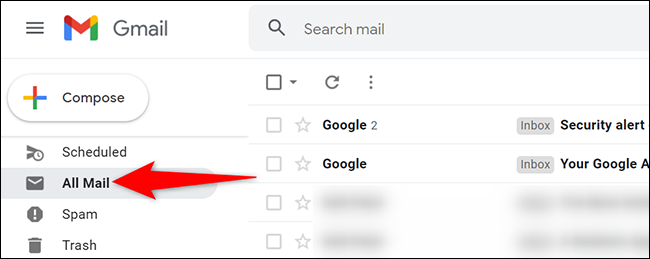
En el panel de la derecha, verá todos sus correos electrónicos de Gmail, incluidos sus correos electrónicos archivados . Para eliminar estos correos electrónicos, primero deberá seleccionar todos estos correos electrónicos . Hazlo haciendo clic en la opción «Seleccionar» (un icono cuadrado) en la parte superior de la interfaz de Gmail.
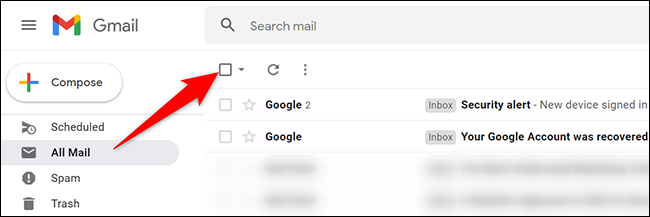
Gmail seleccionará todos los correos electrónicos que se muestran en la página actual. Para seleccionar los correos electrónicos que no están en esta página, en la parte superior de la lista de correos electrónicos, haga clic en «Seleccionar todas las X conversaciones en Todos los correos», donde «X» es el número de correos electrónicos en la carpeta «Todos los correos».
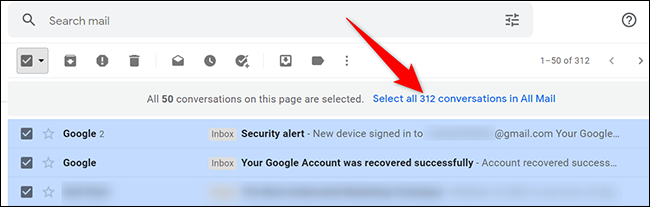
Todos sus correos electrónicos ahora están seleccionados. Para comenzar a eliminarlos, en la parte superior de la interfaz de Gmail, haga clic en la opción «Eliminar» (un icono de papelera).
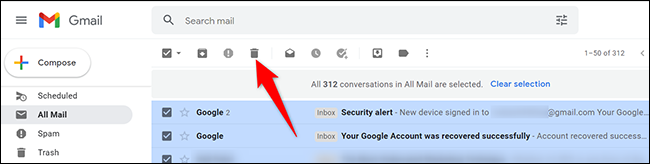
Verá un cuadro de «Confirmar acción masiva». Aquí, haga clic en «Aceptar».
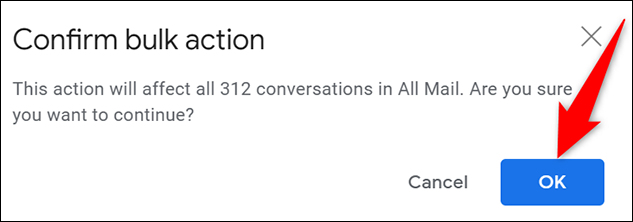
Gmail comenzará a eliminar y mover sus correos electrónicos a la carpeta Papelera. Para eliminar sus correos electrónicos para siempre, tendrá que vaciar la Papelera . Para hacerlo, en la barra lateral izquierda de Gmail, haga clic en la carpeta «Papelera».
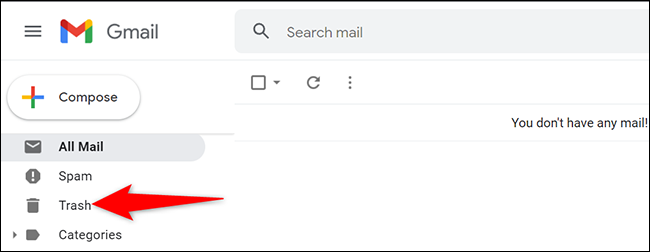
En el panel de la derecha, en la parte superior, haga clic en «Vaciar papelera ahora».
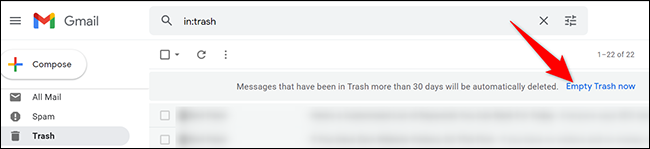
En el cuadro «Confirmar eliminación de mensajes» que se abre, haga clic en «Aceptar».
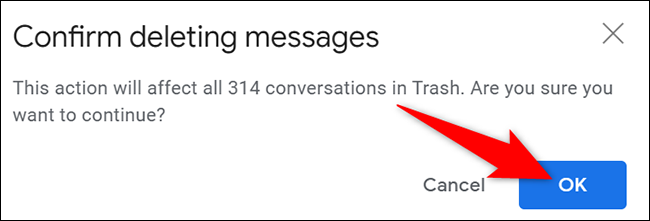
Y todos sus correos electrónicos, excepto los de la carpeta «Spam», ahora se eliminarán.
Para borrar los correos electrónicos no deseados, en la barra lateral izquierda de Gmail, haga clic en «Spam». Luego, en el panel de la derecha, haga clic en «Eliminar todos los mensajes de spam ahora».
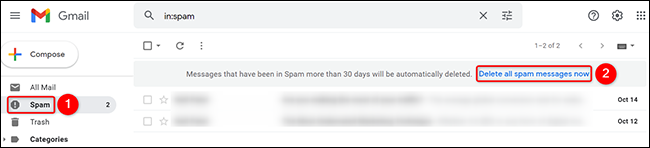
Y ya está todo listo.
En caso de que desee eliminar su cuenta de Gmail , hay una manera de hacerlo sin eliminar su cuenta de Google.


